win7电脑如何更改文件扩展名 电脑更改文件扩展名操作方法
作者:佚名 来源:雨林木风 2019-06-19 17:46:55
我们都知道每个文件都是有一个扩展名的,不过很多系统默认是不显示的,有些时候我们需要去更改文件的扩展名,但是有很多用户都不知道怎么更改,那么win7电脑如何更改文件扩展名呢?下面为大家带来win7电脑更改文件扩展名的操作步骤。
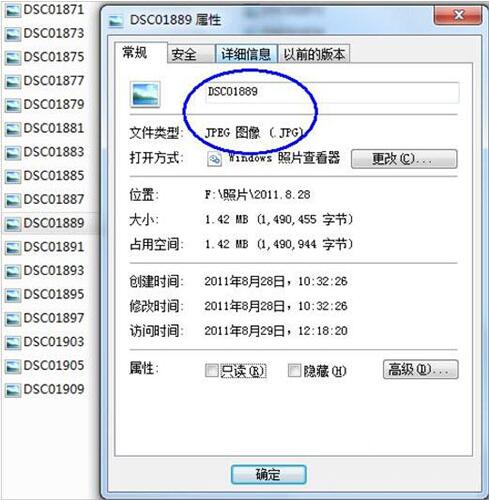
更改文件扩展名操作方法:
1、首先,我们再开始菜单中打开控制面板,这是更改计算机设置的地方。如图所示:
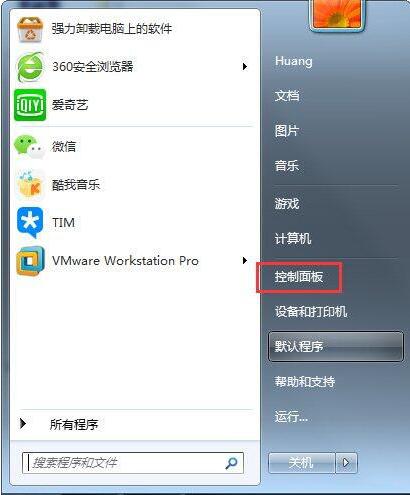
2、然后在控制面板的选项中选择“文件夹选项”,进一步设置计算机文件的查看方式。如图所示:
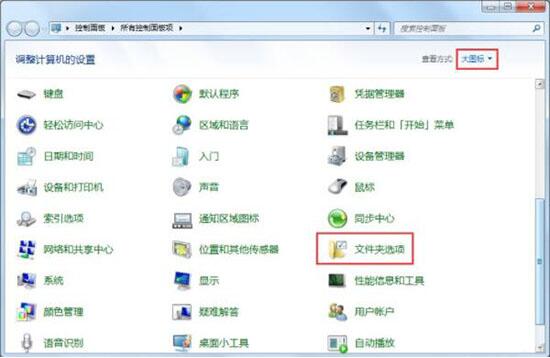
3、文件夹选项打开后,将菜单跳转至“查看”。如图所示:
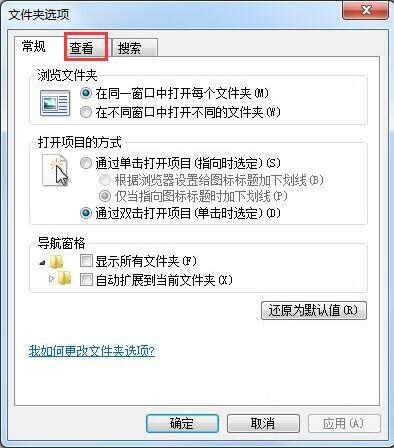
4、然后拖动进度条到最下端,找到“隐藏已知文件的扩展名”这一项, 取消勾选。如图所示:
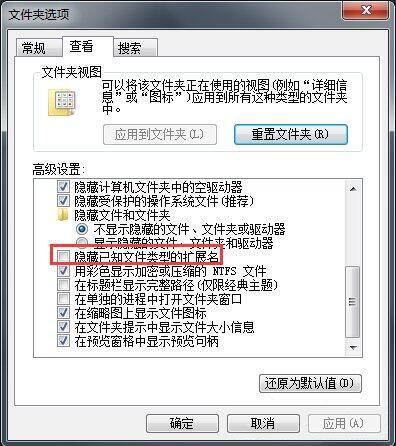
5、最后,别忘了保存设置,使更改生效,在这个菜单中,还可以进行其他关于文件夹选项的设置,根据你的喜好一并弄好吧!如图所示:
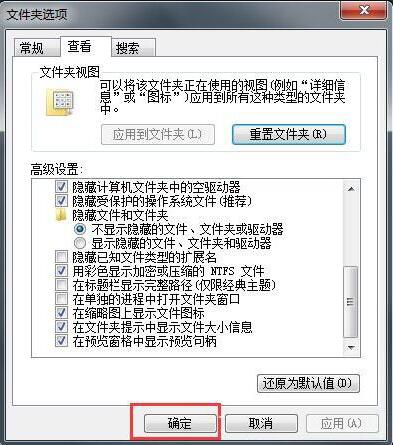
6、看一看,文件的后缀名(扩展名)是不是显示了,你可以随便更改后缀名了。如图所示:
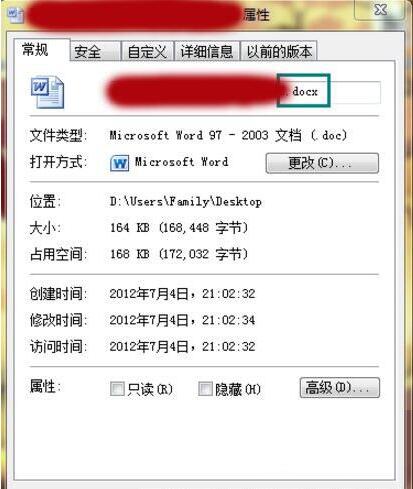
win7电脑更改文件扩展名的操作方法就为小伙伴们详细分享到这里了,如果用户们使用电脑的时候不知道如何更改文件扩展名,可以根据上述方法步骤进行操作哦,希望本篇教程能够帮到大家
相关阅读
- 热门手游
- 最新手游
- 本类周排行
- 本类总排行

























